זה דבר אחד להיות מסוגל לעשות את הדברים השונים האפשריים בעת שימוש באייפון או אייפד. אבל כפי שלמדנו במהירות בעקבות שחרורו של האייפון המקורי, המכשיר אינו כלום בלי האפליקציות שתוכלו להשתמש בהן. חנות האפליקציות מלאה במיליוני אפליקציות שניתן להוריד ולהתקין כדי לשפר את החוויה על בסיס יומי. אבל אחד הדברים הכי מעצבנים במכשירים שלנו הוא כשאתה מגלה שאפליקציה לא עובדת, מה שיכול להפסיק את זרימת העבודה שלך.
קריאה קשורה
- האפליקציות הטובות ביותר הזמינות ב-iOS וב-Android
- אפליקציות Mastodon הטובות ביותר עבור iPhone, iPad ו-Mac
- יישומי Mac שבהם אני משתמש בשנת 2023
- אפליקציות שהופכות את Dynamic Island באייפון 14 Pro לטוב יותר
- כיצד להציג ולהסתיר אפליקציות אחרונות ומוצעות ברציף האייפד שלך
האפליקציה לא עובדת? איך לתקן
אם אתה נתקל בבעיות עם אפליקציה (למשל, האפליקציה לא מגיבה, לא נפתחת, נסגרת באופן בלתי צפוי או הקפאה וכו') שהורדת מ-App Store, נסה את העצות הבאות כדי לפתור את הבעיות שלך נושא.
האם האפליקציה תואמת?
אחת הסיבות הנפוצות ביותר לכך שתגלה שאפליקציה לא עובדת היא משום שהיא אינה תואמת לגרסת iOS או iPadOS שבה אתה משתמש. לפעמים זה נעשה בצד של המפתח, שכן תכונות חדשות מיושמות כדי לנצל את היתרונות של גרסאות תוכנה ו/או חומרה חדשות.
עם זאת, הבעיה יכולה להיות גם בצד הנגדי, במיוחד אם אתה משתמש באפליקציה שנמצאת ב-App Store במשך שנים. לא משנה מה הסיבה לכך, למעשה די קל לבדוק אם אפליקציה תואמת אם אתה מוצא שהאפליקציה לא עובדת.
- פתח את ה חנות אפליקציות באייפון או באייפד שלך.
- חפש את האפליקציה שאתה נתקל בה בבעיות.
- פתח את ה רישום אפליקציה.
- גלול לתחתית עד שתגיע ל- מֵידָע סָעִיף.
- חפש והקש על תְאִימוּת כפתור נפתח.
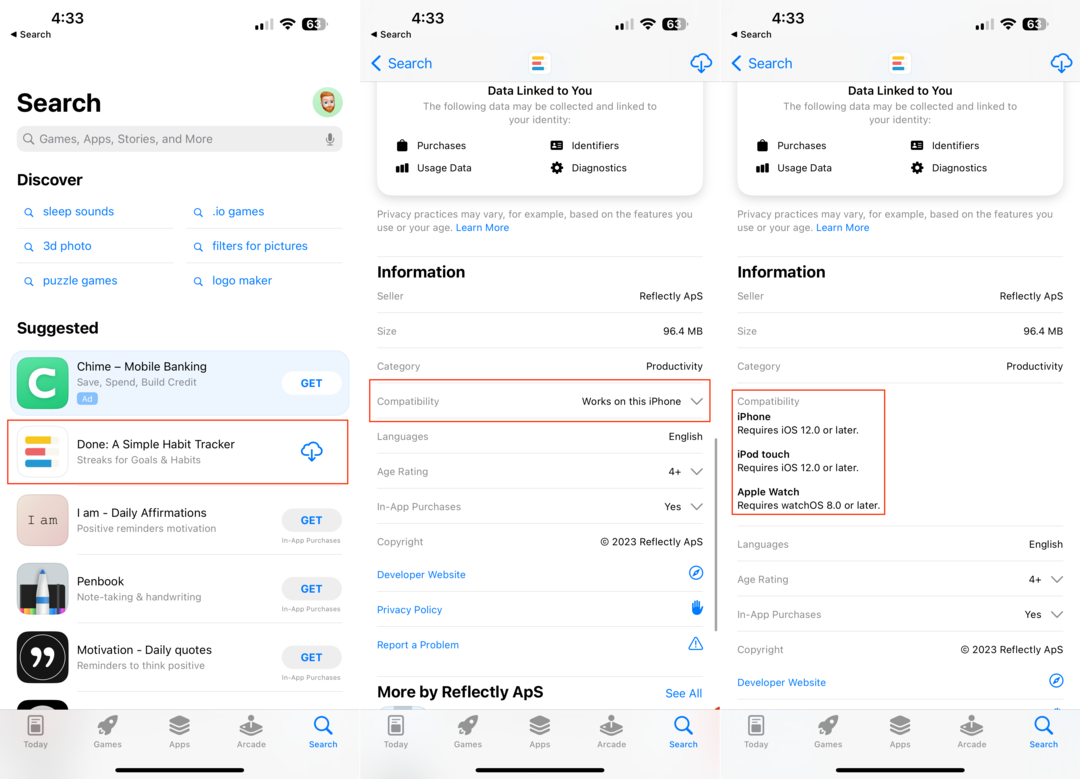
משם, תוכל לראות כל אחד ממידע התאימות שהמפתח סיפק. במקרים רבים, תראה קטעים עבור ה-iPhone, ה-iPod Touch ו-Apple Watch, אם תבצע את השלבים האלה מ-iPhone.
בדוק אם יש עדכון
בתנאי שהאייפון או האייפד שלך מעודכנים לגרסה העדכנית ביותר הזמינה, אתה יכול פשוט להיתקל בבעיות כי יש עדכון אפליקציה בהמתנה. רוב המפתחים מיישמים באופן קבוע תכונות חדשות או משחררים תיקוני באגים שצצו מאז העדכון או המהדורה האחרונים.
- פתח את ה חנות אפליקציות באייפון שלך.
- בפינה השמאלית העליונה, הקש על שלך תמונת פרופיל.
- תחת עדכונים אוטומטיים קרובים מקטע, הקש על עדכן הכל כפתור, אם רלוונטי.
- לחלופין, אתה יכול לעבור על רשימת עדכוני האפליקציה הממתינים ולהתקין תחילה אלה ספציפיים על ידי הקשה על המתאים עדכון לַחְצָן.

אם אינך רוצה לדאוג לגבי עדכון שיגרום לכך שהאפליקציה לא תפעל, יש לך מזל. אפל אפשרה לעדכן אוטומטית אפליקציות ברקע. זה נעשה כאשר יש עדכון אפליקציה
- פתח את ה חנות אפליקציות באייפון שלך.
- בפינה השמאלית העליונה, הקש על שלך תמונת פרופיל.
- תחת עדכונים אוטומטיים קרובים מקטע, הקש על עדכן הכל כפתור, אם רלוונטי.
- לחלופין, אתה יכול לעבור על רשימת עדכוני האפליקציה הממתינים ולהתקין תחילה אלה ספציפיים על ידי הקשה על המתאים עדכון לַחְצָן.
אם אינך רוצה לדאוג לגבי עדכון שיגרום לכך שהאפליקציה לא תפעל, יש לך מזל. אפל אפשרה לעדכן אוטומטית אפליקציות ברקע. זה נעשה כאשר יש עדכון אפליקציה זמין, אתה מחובר ל-Wi-Fi והאייפון שלך מחובר לחשמל.
הפעל מחדש את האפליקציה

באייפון X, אייפון 11 או אייפד עם iOS 12 ואילך, החלק את האצבע כלפי מעלה בזמן על מסך הבית והחזק את האצבע שם עד שתצוגת ריבוי המשימות של האייפון או האייפד שלך תופיע. משם, אתה יכול פשוט לגלול שמאלה או ימינה כדי לאתר את האפליקציה שברצונך לסגור, ואז החלק למעלה כדי לסגור את האפליקציה עד לפעם הבאה שתפתח אותה.
באייפון 8 ומעלה, לחץ פעמיים על כפתור הבית כדי להציג את האפליקציות האחרונות שבהן השתמשת. לאחר מכן, החלק ימינה או שמאלה כדי למצוא את האפליקציה שברצונך לסגור. לאחר מכן תוכל להחליק למעלה בתצוגה המקדימה של האפליקציה כדי לסגור את האפליקציה. רוב מערכות ההפעלה לאייפון יאפשרו לך להקפיא את האפליקציות באופן אוטומטי גם כאשר אינך משתמש בטלפון שלך.
הפעל מחדש את מכשיר Apple שלך
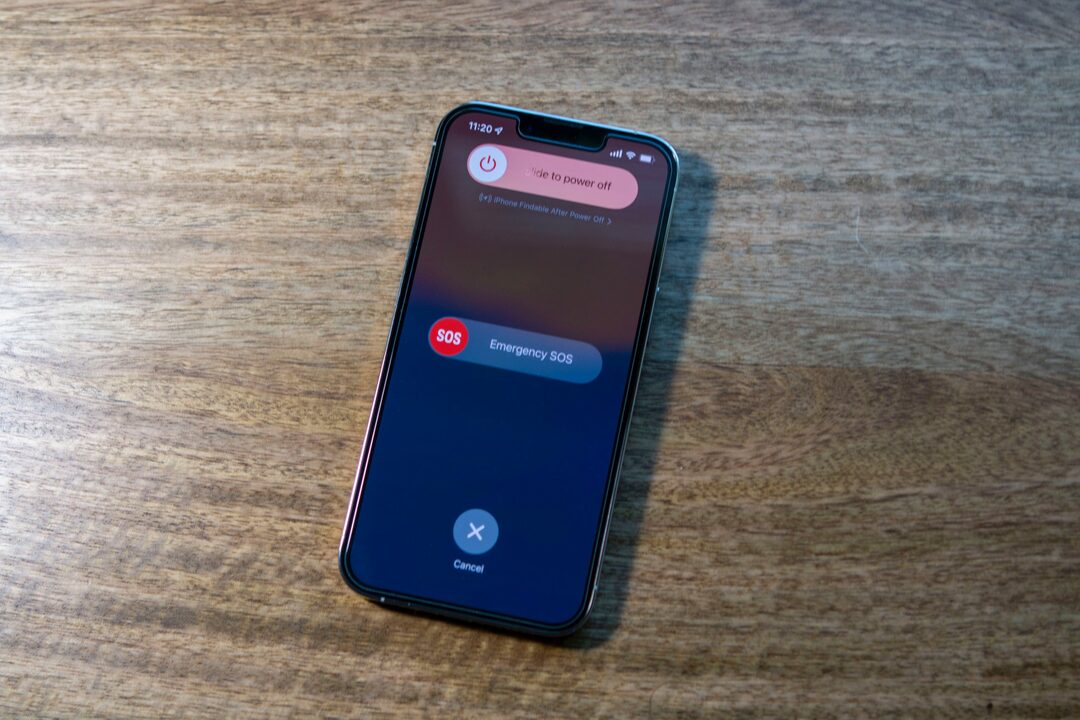
תהליך ההפעלה מחדש של האייפון או האייפד שלך אינו שונה ממה שראינו מאז הוכרז האייפון X. רק לחיצה ממושכת על לחצן הצד לא תעשה דבר מלבד להפעיל את Siri, אז תצטרך להשתמש גם באחד מכפתורי עוצמת הקול.
- לחץ והחזק את כפתור צד עם או את הגבר קול אוֹ להנמיך קול כפתורים בו זמנית.
- פעם ה החלק לכיבוי המחוון מופיע, החלק את המתג כדי לכבות את האייפון או האייפד שלך.
במקרה שאתה צריך לאלץ אתחול מחדש של מכשיר Apple שלך, הנה מה שאתה צריך לעשות:
- הקש על כרךלְמַעלָה כפתור ושחרר.
- הקש על להנמיך קול כפתור ושחרר.
- לחץ והחזק את לחצן הצד למשך 10-15 שניות עד שהאייפון שלך יופעל מחדש.
אם ביצעת את השלבים שלמעלה וה-iPhone או האייפד שלך לא מאלצים הפעלה מחדש, אולי תרצה לנסות ללחוץ על הכפתורים ברצף מהיר יותר. התזמון הוא המפתח, מכיוון שתצטרך לוודא שהאייפון מזהה מה אתה מנסה לעשות.
מחק והתקן מחדש את האפליקציה



דרך קלה לנסות לגרום לאפליקציה לפעול שוב באייפון או באייפד שלך היא פשוט למחוק ולהתקין אותה מחדש במכשיר שלך. רוב הסיכויים שאם הצלחת להתקין אותו מלכתחילה, הוא עדיין יהיה זמין גם לאחר מחיקתו. יש באמת רק מקרים בודדים שבהם זה אולי לא המקרה, במיוחד אם האפליקציה לא עובדת הועברה כשקיבלת שדרוג לאייפון חדש.
- לבטל נעילה האייפון או האייפד שלך.
- אתר את האפליקציה לא עובד.
- לחיצה ארוכה בסמל האפליקציה עד שתיכנס מצב נענע.
- הקש על – בפינה השמאלית העליונה של סמל האפליקציה.
- מהחלון שמופיע, הקש על מחק את האפליקציה לַחְצָן.
- כאשר תתבקש, הקש על לִמְחוֹק לַחְצָן.
אם אתה רוצה להיות "זהיר במיוחד", אתה יכול לעבור את השלבים שלמעלה כדי להפעיל מחדש את האייפון או האייפד שלך. זה אמור לעזור לנקות כל מטמון או "קורי עכביש" שמסתובבים ויכולים להיות הסיבה לכך שמצאת שהאפליקציה לא עובדת.
לאחר ההפעלה מחדש, פשוט הפעל את ה-App Store, חפש את האפליקציה שברצונך להוריד מחדש והקש על ענן לַחְצָן. לאחר מכן, חזור למסך הבית שלך, אתר את האפליקציה ופתח אותה כדי לראות אם היא פועלת.
סקור מגבלות זמן מסך
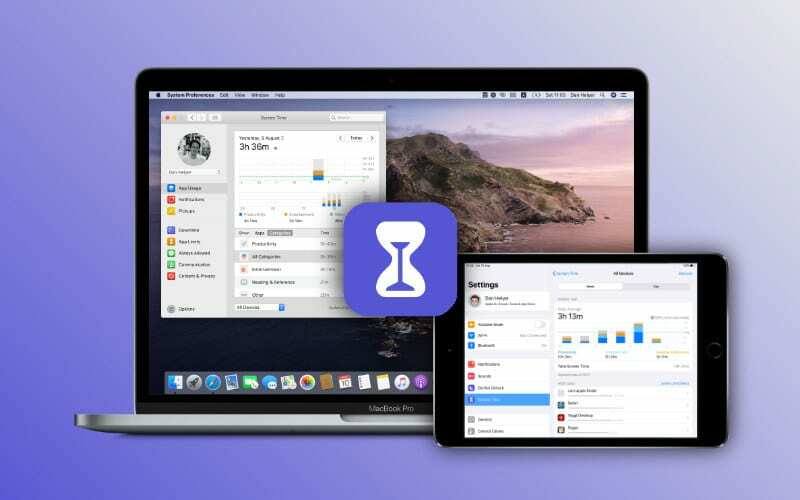
זמן מסך הוא חלק מתוכנית בריאות דיגיטלית של אפל. הרעיון הוא למנוע ממך לבזבז יותר מדי זמן על המכשיר שלך ולהחזיר אותך לחוות את החיים. אם בסופו של דבר תגלה שאתה משתמש באפליקציות כמו פייסבוק, יוטיוב או טוויטר יותר מדי, אתה יכול למעשה להגדיר מגבלות זמן.
עם זאת, זמן מסך יכול להיות גם האשם אם אתה מוצא שהאפליקציה שלך לא עובדת. כך תוכל לגשת להגדרות וההגבלות של זמן מסך:
- פתח את ה הגדרות אפליקציה באייפון או אייפד.
- גלול מטה והקש זמן מסך.
- בֶּרֶז מגבלות אפליקציה.
- כאשר תתבקש, הזן את קוד הגישה שלך לזמן מסך.
אפשרות נוספת שעלולה לגרום לבעיה של האפליקציה לא פועלת נמצאת בתוך מגבלות התוכן והפרטיות בהגדרות זמן המסך. אלו הם עוד סיכום של כלים שנועדו לחסום תוכן בלתי הולם פוטנציאלי להצגה או לצריכה באייפון או באייפד.
האם יש לך חיבור לאינטרנט?

למרבה הצער, פשוט אין הרבה מאוד אפליקציות ב-App Store שאינן דורשות חיבור לאינטרנט. אפילו משהו פשוט כמו משחק סוליטר יכול להיות חייב להיות מחובר לאינטרנט ותגלה שהאפליקציה לא עובדת אם אין קישוריות לרשת.
הדרך הקלה ביותר לבדוק פעמיים אם יש לך חיבור לאינטרנט היא לפתוח את אפליקציית Safari ולאחר מכן לנווט לכל אתר אינטרנט. האתר המועדף עלינו, אם זה קורה לנו, הוא להשתמש ב- Fast.com, שהוא בדיקת מהירות אינטרנט קלה.
אם אתה עדיין נתקל בבעיות, תוכל לבצע את השלבים הבאים:
- לִפְתוֹחַ מרכז שליטה ולהחליף מצב טיסה לסירוגין.
- הפעל מחדש את נתב ה-Wi-Fi שלך והתחבר מחדש לרשת שלך.
- לך ל הגדרות > איפוס > אפס הגדרות רשת. פעולה זו מוחקת את סיסמאות ה-Wi-Fi השמורות שלך, אז רשום אותן תחילה.
צא מ-App Store
עדכונים ואפליקציות הורדה דרך חנות האפליקציות של iOS. אם אפליקציה תקועה בהמתנה לעדכון או הורדה, ייתכן שהסיבה לכך היא שיש בעיה בהתחברות לחשבון App Store שלך.
לך ל הגדרות > iTunes ו-App Store לאחר מכן הקש על כתובת Apple ID שלך בראש הדף. בחלון המוקפץ, בחר באפשרות התנתק.
עקוב אחר ההוראות למעלה כדי להפעיל מחדש את האייפון שלך לפני שתחזור ל- iTunes ו-App Store הגדרות ל להתחבר שוב.
אפס את הגדרות מכשיר Apple שלך
שיטה זו בעצם מאפסת את כל ההעדפות שייתכן שתיקנת במשך כל הבעלים של האייפון או האייפד שלך. זה אומר, פשוטו כמשמעו, שאם הקשת על מתג כדי להפעיל משהו, ביצוע האיפוס הזה יחזיר את הדברים למצב שבו הוצאתם לראשונה את האייפון או האייפד מהקופסה.
- פתח את ה הגדרות אפליקציה באייפון או אייפד.
- בֶּרֶז כללי.
- גלול לתחתית והקש העברה או איפוס של אייפון (אייפד).
- הקש על אִתחוּל כפתור בתחתית העמוד.
- בֶּרֶז אפס את כל ההגדרות.
- הזן את קוד הגישה שלך אם תתבקש.

אין ערובה שבחירה באפשרות "אפס את כל ההגדרות" תעזור לאפליקציות הבעייתיות להתחיל לעבוד שוב כראוי. ואתה תצטרך לחזור ולהגדיר את האייפון או האייפד שלך למצב שהיה לך קודם. אבל זה עדיף על הצורך לבצע איפוס להגדרות היצרן, מה שידרוש ממך להוריד, להתקין ולהתחבר חזרה את כל של האפליקציות שלך שוב, ולא רק אחת.

אובססיבי לטכנולוגיה מאז הגעתו המוקדמת של A/UX לאפל, Sudz (SK) אחראית לכיוון העריכה המקורי של AppleToolBox. הוא מבוסס מלוס אנג'לס, קליפורניה.
Sudz מתמחה בכיסוי כל הקשור ל-macOS, לאחר שסקרה עשרות פיתוחים של OS X ו-macOS במהלך השנים.
בחיים קודמים, סודז עבד בסיוע לחברות Fortune 100 עם שאיפות הטכנולוגיה והטרנספורמציה העסקית שלהן.